O Mod de Garry conseguiu utilizar o modelo físico da Source para criar um dos melhores jogos sandbox de todos os tempos. Garry's Mod é um ótimo jogo, no entanto, o jogo tem certos problemas, e hoje vamos verificar alguns dos problemas mais comuns de Garry's Mod no Windows 10.
Como faço para corrigir problemas de Mod Garry no Windows 10?
Garry's Mod é um ótimo jogo, mas muitos usuários relataram vários problemas. Por falar em problemas, aqui estão alguns dos problemas mais comuns do Garry's Mod no Windows 10:
- O Mod de Garry não inicia
- De acordo com os usuários, às vezes o Mod Garry's nem inicia em seus PCs.
- Se você tiver o mesmo problema, verifique o cache do jogo e verifique se isso resolve o problema.
- Erro de mecanismo do Mod de Garry, engine.dll
- Este é outro problema comum com o Mod de Garry.
- Se você estiver tendo esse problema, verifique a configuração do DirectX.
- Pânico do Mod Lua de Garry
- Este é outro erro que pode impedi-lo de executar Garry's Mod.
- No entanto, você deve conseguir resolver o problema usando uma de nossas soluções.
- O Mod de Garry não está sendo lançado
- Vários usuários relataram que não conseguem iniciar o Mod Garry's.
- Isso pode ser um grande problema e, se você estiver tendo esse problema, verifique o cache do jogo.
- O Mod de Garry não tem memória suficiente
- Os usuários relataram esta mensagem de erro ao tentar iniciar o Mod de Garry.
- Se você está tendo esse problema, tente alterar a configuração do jogo e verifique se isso ajuda.
- O Mod de Garry continua travando, minimizando
- Muitos usuários relataram que o Mod Garry continua travando e minimizando em seus PCs.
- Este é um problema irritante, mas você deve ser capaz de consertá-lo usando nossas soluções.
- Mod fps baixo de Garry
- Outro problema que os usuários têm com o Mod Garry é o FPS baixo.
- No entanto, você pode corrigir esse problema alterando suas configurações.
1. Mod Crashes de Garry
1.1 Defina suas configurações de gráficos para Alta
Se o Mod de Garry está travando em seu computador, pode ser devido às configurações gráficas. Poucos usuários sugeriram que você defina as configurações de vídeo como Alta para corrigir esse problema. Embora alterar suas configurações gráficas possa fazer com que sua taxa de quadros caia, isso deve corrigir os problemas de travamento.
1.2 Desligue o download de arquivos personalizados
- Comece o jogo e vá para Opções> Multijogador.
- Encontrar Quando um servidor de jogo tenta baixar conteúdo personalizado para o seu computador opção e defina-o para Não baixe nenhum arquivo personalizado.
Em alguns casos, travamentos com Garry's Mod podem ser causados por conteúdo de terceiros, e é por isso que os usuários estão sugerindo desligar o download de arquivos personalizados.
Ao desligar esta opção, você poderá ver muitas texturas roxas e sinais de erro, portanto, é aconselhável fazer o download de todos os elementos necessários por conta própria.
1.3 Adicionar opções de lançamento + mat_dxlevel 95
- Começar Vapor e abra seu jogo Biblioteca.
- Localizar Mod Garry, clique com o botão direito e escolha Propriedades do menu.
- Clique no Definir opções de lançamento botão e entrar +mat_dxlevel 95.
- Salve as alterações e inicie o Mod Garry da sua biblioteca de jogos.
Poucos usuários recomendaram o uso da opção de inicialização + mat_dxlevel 95 para corrigir o problema de travamento do Mod de Garry.
1.4 Verifique o cache do jogo
- Abrir Vapor e vá para o seu jogo Biblioteca.
- Localizar Mod Garry, clique com o botão direito e escolha Propriedades do menu.
- Vamos para Ficheiros locais guia e clique Verificar integridade do cachê do jogo botão.

- Espere que este processo termine.
Muitos jogos travam se seus arquivos forem corrompidos, então se Garry's Mod estiver travando em seu PC, você deve verificar a integridade do cache do jogo.
1.5 Cancelar a assinatura de certos complementos
O Mod de Garry depende muito de complementos e, em alguns casos, certos complementos podem fazer o Mod de Garry travar. Para solucionar esse problema, é aconselhável cancelar a assinatura de todos os complementos adicionados no período em que as falhas começaram.
Na pior das hipóteses, você terá que desativar todos os add-ons e mods e ativá-los um por um até encontrar o que está causando as falhas.
1.6 Adicionar opção de lançamento de -32 bits
- Abrir Vapor e clique com o botão direito Mod Garry. Escolher Propriedades.
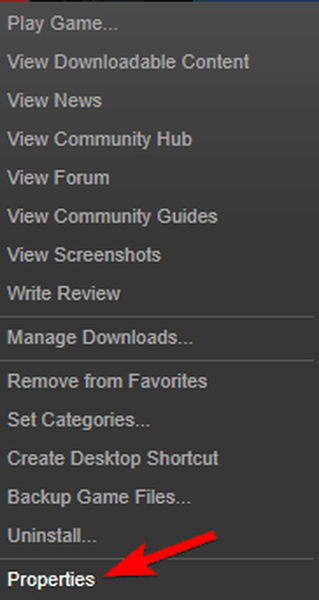
- Dentro Painel Geral Clique no Definir opções de lançamento botão e adicionar entrar -32 bits.
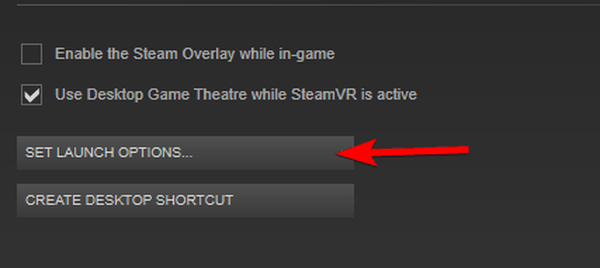
- Salve as alterações e inicie o jogo.
Os usuários relatam que adicionar esta opção de inicialização corrige o problema na maior parte, mas ainda podem ocorrer travamentos ao pressionar Alt + Tab.
1.7 Validar o cache de outros jogos Steam
O Mod de Garry usa recursos de outros jogos de origem e, se um desses jogos tiver arquivos corrompidos, pode causar travamentos no Mod de Garry. Para corrigir esse problema, recomendamos que você verifique a integridade do cache do jogo para outros jogos relacionados ao Mod de Garry. Os usuários relataram o Team Fortress 2 como um culpado comum, então certifique-se de verificar o cache do jogo primeiro. Depois de verificar Team Fortress 2, prossiga para verificar outros jogos Source.
1.8 Digite vgui_allowhtml 0 no console do jogo
Se você está tendo travamentos no Mod Garry, pode tentar inserir vgui_allowhtml 0 console do jogo. Certifique-se de habilitar o console no menu de opções e atribuir uma tecla de atalho a ele. Quando o jogo começar, pressione a tecla de atalho do console, digite vgui_allowhtml 0 e pressione Entrar para executá-lo. Muitos usuários relataram sucesso com esta solução, mas você terá que repeti-la sempre que iniciar o Mod de Garry.
1.9 Use o modo autoconfig
O modo Autoconfig foi projetado para usar as melhores configurações para Garry's Mod em seu computador, corrigindo assim problemas de travamento. Para habilitar o modo autoconfig, você precisa remover todas as outras opções de inicialização e usar -autoconfig Como o único opção de lançamento. Para obter instruções detalhadas sobre como adicionar opções de inicialização, verifique as soluções anteriores. Se a opção de inicialização -autoconfig corrigir seus problemas, lembre-se de removê-la das opções de inicialização na próxima vez que iniciar o jogo.
1.10 Força o jogo a usar uma resolução específica
Às vezes, travamentos podem ser causados pela resolução do jogo e, se for esse o caso, talvez você deva forçar o jogo a usar uma resolução específica. Para fazer isso, você pode usar uma das seguintes opções de inicialização:
- -w 800 -h 600
- -w 1024 -h 768
- -w 1280 -h 720
- -w 1366 -h 768
- -w 1920 -h -1080
Você também pode tentar executar o jogo no modo de janela sem borda adicionando -janela -noborder como opções de lançamento.
1.11 Jogo de força para usar uma versão específica do DirectX
Se estiver tendo travamentos, você pode forçar o jogo a usar um modo DirectX específico adicionando uma das seguintes opções de inicialização:
- -dxlevel 81
- -dxlevel 90
- -dxlevel 95
- -dxlevel 100
- -dxlevel 110
Lembre-se de que algumas dessas opções, como -dxlevel 81, são consideradas instáveis.
2. Congelamento de Mod de Garry
2.1 Exclua a pasta Mod cfg de Garry
- Vamos para SteamSteamApps (seu nome de usuário Steam) garrysmodgarrysmod.
- Você deveria ver cfg pasta. Faça uma cópia desta pasta e mova-a para o seu Desktop.
- Na pasta garrysmod, abra o cfg pasta e deletar tudo a partir dele.
- Comece o jogo.
Às vezes, o Mod de Garry pode travar se seus arquivos de configuração forem corrompidos e, se isso acontecer, é aconselhável remover sua pasta cfg.
Depois de iniciar o jogo, a pasta cfg será recriada e o Mod de Garry será executado com as configurações padrão.
2.2 Remover add-ons instalados
Os complementos do Mod de Garry podem causar congelamentos, e é por isso que é aconselhável excluí-los. Temos que mencionar que os complementos serão instalados automaticamente após você excluí-los, portanto, fique atento aos complementos que estão sendo instalados no momento para encontrar aqueles que estão causando problemas de congelamento.
2.3 Desative todos os add-ons e altere a prioridade do processo Awesomium
- Começar Mod Garry.
- No menu principal desabilitar todos os complementos.
- Escolha o seu mapa.
- Pause o jogo e habilite todos os mods. Se o jogo congelar e você não conseguir fazer nada, execute o jogo no modo de janela e repita todas as etapas novamente.
- Minimize o jogo pressionando Alt + Tab e abra o Gerenciador de Tarefas pressionando Ctrl + Shift + Esc.
- Uma vez Gerenciador de tarefas começa, vá para Detalhes aba e localize Awesomium processo. Clique com o botão direito Awesomium e escolher Definir Prioridade> Alta.
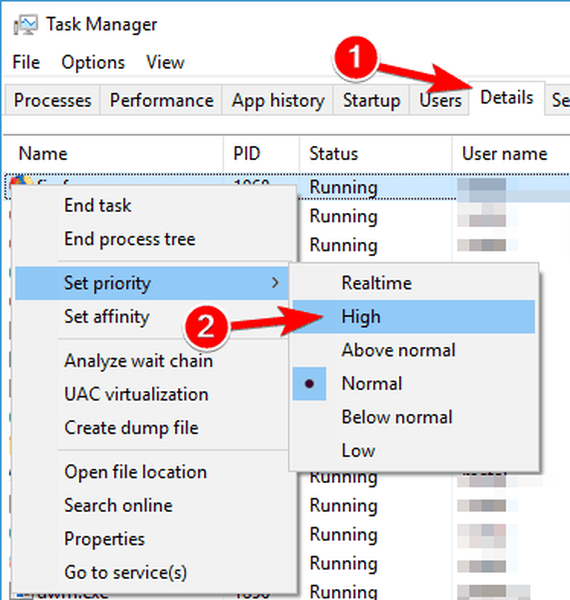
- Localizar hl2.exe na mesma guia e defina a Prioridade como Alta para esse processo também.
O processo awesomium está relacionado ao Mod Garry, portanto, é importante dar a este processo alta prioridade.
2.4 Remover o complemento Silverlans Fallout NPCs
Foi relatado que Silverlans Fallout NPCs, Dark Messiah e Eye Divine Cybermancy SNPCS podem causar travamentos e congelamentos com o Mod de Garry, então se você estiver usando add-ons mencionados acima, recomendamos que você desative e remova-os.
2.5 Remova mapas desnecessários da oficina
Os usuários relataram que a remoção de mapas de oficina corrige problemas de congelamento no Mod Garry, então você deve remover quaisquer mapas de oficina que não use. De acordo com relatos, Awesomium frequentemente testa todos os mapas baixados, fazendo com que seu jogo congele.
2.6 Cancele a assinatura de todos os complementos e reinstale o Mod de Garry
- Abrir Vapor, Ir para o jogo Biblioteca e localizar Mod Garry.
- Clique com o botão direito Mod Garry e escolha Excluir conteúdo local.
- Agora vá para Steamsteamappscommon e deletar GarrysMod pasta.
- Instale o Mod Garry do Steam novamente.
Se não houver outra maneira de corrigir problemas de congelamento com o Mod de Garry, sua última solução é reinstalar o jogo. Antes de reinstalar o jogo, certifique-se de cancelar a assinatura de todos os add-ons.
O Mod de Garry é um jogo divertido, mas como este jogo depende muito de complementos e outros jogos, alguns problemas podem ocorrer de vez em quando.
Cobrimos alguns dos problemas mais comuns e esperamos que nossas soluções tenham sido úteis para você.
FAQ: Saiba mais sobre o Mod de Garry
- Vale a pena jogar o Mod Garry?
Se você é um fã de jogos sandbox e de testar recursos mais do que realmente jogar em direção aos objetivos, o Mod Garry é o jogo para você.
- O Mod de Garry é grátis para jogar?
O Mod de Garry é totalmente gratuito e pode ser baixado através do cliente Steam.
- Quais são os requisitos para jogar Garry's Mod?
Sendo um jogo Steam, você precisará executar o Steam para iniciar o Mod de Garry.
Nota do editor: Esta postagem foi publicada originalmente em fevereiro de 2018 e, desde então, foi reformulada e atualizada em março de 2020 para ser atualizada, precisa e abrangente.
- Erros Steam
- jogos do windows 10
 Friendoffriends
Friendoffriends



